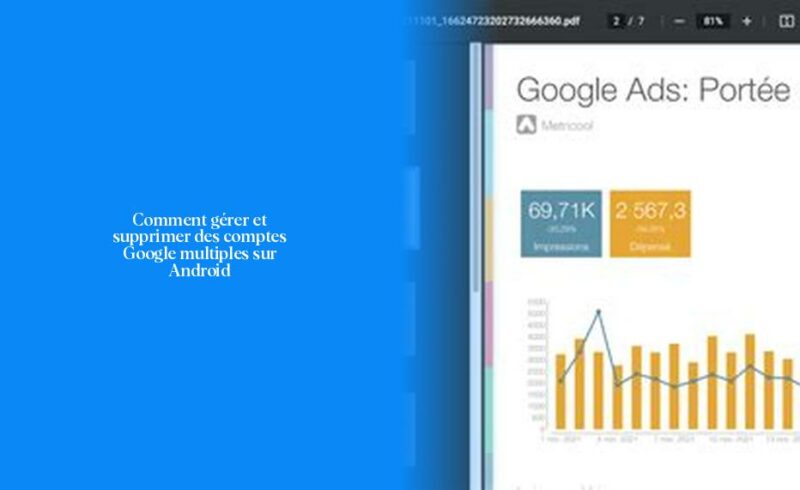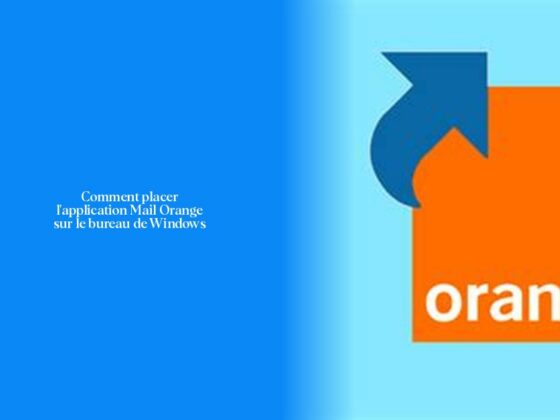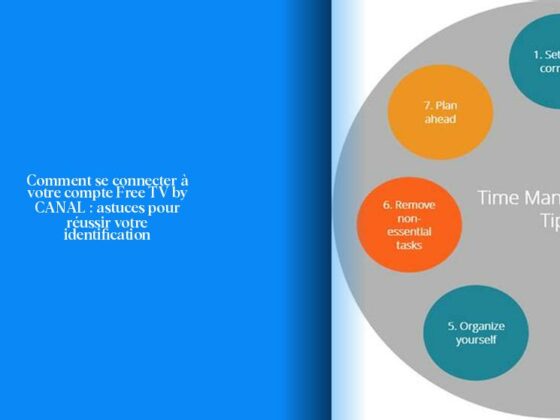Comment gérer et supprimer plusieurs comptes Google sur Android
Ah, la gestion des comptes Google sur un téléphone ! C’est comme jongler avec des boules de feu tout en dansant sur une corde raide, n’est-ce pas ? Mais ne vous inquiétez pas, je vais vous aider à démêler ce micmac de comptes en double. 🤹🔥
Maintenant, venons-en au vif du sujet. Pour supprimer un des deux comptes Google de votre téléphone Android, c’est une tâche assez simple en réalité. Vous allez dans les réglages, puis dans la section “Mots de passe et comptes”. Ensuite, sélectionnez le compte que vous souhaitez dire au revoir et appuyez sur “Supprimer le compte”. Et hop ! Un compte en moins, une charge mentale allégée. 💪
Saviez-vous que vous pouvez jongler facilement entre plusieurs comptes Google sans vous déconnecter à chaque fois ? Oui oui ! C’est comme jongler avec des oranges : divertissant et pratique. Chacun de vos comptes a ses propres réglages sans embrouiller le tout.
Maintenant, pour ceux qui veulent supprimer un compte Google d’un seul appareil sans impacter les autres gadgets connectés… bienvenue au club des technophiles éclairés ! Ouvrez l’appli Gmail sur votre téléphone. Puis dirigez-vous vers votre photo de profil et cliquez sur “Gérer les comptes sur cet appareil” suivi d’un petit clic salvateur sur “Supprimer de cet appareil”. Et voilà ! Votre désir est exaucé avec élégance.
Alors ne rasez pas les murs devant ces défis technologiques. Continuez à lire pour plus d’astuces pour être le maître incontesté de vos multiples comptes Google et éblouir vos amis avec vos connaissances tech ! 😉
Étapes détaillées pour supprimer un compte Google
Bien, tu es prêt à franchir le pas et à supprimer définitivement ton compte Google ? Voici les étapes détaillées pour accomplir cette mission avec brio :
- Étape 1 : Connecte-toi à ton compte Google
Avant d’appuyer sur le bouton de suppression, tu dois d’abord accéder au saint des saints : le menu central des paramètres de ton compte Google. Rends-toi sur la page du compte Google, clique sur “Se connecter”, saisis tes informations de connexion, puis appuie sur “Suivant” pour valider l’accès comme un pro de la tech que tu es.
- Étape 2 : Accède aux paramètres de suppression
C’est le moment crucial où tu prendras LA décision. Une fois dans cet onglet sacré, Google t’avertira subtilement de la possibilité de télécharger certaines données avant la grande suppression. Une liste apparaîtra alors sous tes yeux ébahis (mais pas exhaustive), représentant le contenu qui s’évaporera dans les méandres du cyberespace lorsque ton compte se volatilisera.
- Étape finale : Supprime ton compte Gmail
Pour mettre fin à l’existence digitale de ton compte Gmail adoré, suis ces étapes avec aisance :
- Savoir avant d’appuyer sur “Supprimer” :
C’est tellement facile de cliquer sur ce bouton magique… Cependant, garde en tête que si jamais un vent nouveau souffle et que tu changes d’avis, récupérer ce cher compte risque d’être une mission périlleuse. Les données personnelles associées disparaissent généralement après avoir fait machine arrière. Pour préparer une hypothétique résurrection future, fournir une adresse mail ou numéro différent est recommandé – consulte le Centre d’aide Google pour obtenir plus d’infos.
Eh voilà ! Tu as maintenant toutes les cartes en main pour dire adieu définitivement à ton compte Google avec flair et sans regrets. Alors fonce, brave explorateur numérique ! 🚀🔒
Options de gestion des comptes Google et synchronisation
Pour personnaliser la synchronisation des données de vos comptes Google sur votre téléphone, c’est comme ajuster la balance d’un funambule : un équilibre délicat à trouver pour que tout fonctionne harmonieusement. Une fois que vous avez ajouté vos comptes, il est temps de jongler avec les paramètres de synchronisation. Pour ce faire, il vous suffit de suivre ces étapes:
Tout d’abord, plongeons dans les profondeurs des réglages en appuyant sur “Paramètres” puis “Mots de passe et comptes” sur votre téléphone. Choisissez le compte Google à régler et pressez l’option “Synchronisation du compte”. Là, vous pourrez personnaliser la synchronisation selon vos préférences pour chaque service Google. Pour retirer un compte Google, retournez simplement dans la section “Mots de passe et comptes”, sélectionnez le compte en question et tapez sur le bouton magique “Supprimer le compte”.
Pour aller plus loin dans la personnalisation, si vous souhaitez adapter la synchronisation des données spécifiquement pour chaque compte (un peu comme choisir les chansons dans une playlist personnalisée), suivez ces étapes: Depuis l’onglet « Comptes », choisissez le compte désiré. Ensuite, pour un compte Google donnez-lui un petit tapotage doux – son détail apparaîtra sous vos yeux ébahis. Appuyez ensuite sur “Synchronisation du compte”. Une liste se dévoilera alors devant vous résumant les données du compte Google à mettre en harmonie avec votre téléphone : glissez élégamment les curseurs pour activer ou désactiver ces syncs selon vos désirs.
Alors maintenant, tu es fin prêt à jouer au chef d’orchestre de tes données numériques ! Alors vas-y, peaufine tes paramètres de synchronisation avec autant d’attention qu’un maestro dirige son orchestre et crée une symphonie numérique parfaite 🎵📱🎶
Comment dissocier et désynchroniser des comptes Google et Gmail
Pour dissocier et désynchroniser des comptes Google et Gmail, la manipulation ressemble à de la jonglerie technologique. Tu veux séparer ces comptes comme Legolas manie ses flèches, avec précision ? Suivons le guide ! 🏹
- 1. Dissocier des comptes Google :
Pour dissocier deux comptes Google, c’est comme démêler un nœud marin en mer agitée. Rends-toi sur l’icône Comptes, plonge dans le menu déroulant Paramètres du sous-compte et sélectionne les comptes à séparer. Ensuite, tu auras un aperçu des répercussions de cette dissociation sur tes sous-comptes. Une fois prêt mentalement pour les conséquences, clique simplement sur Dissocier tel un maître jedi qui manie la Force.
- 2. Dissocier des comptes Gmail :
Pour démêler deux adresses Gmail comme on démêle une pelote de laine égarée par un chat facétieux, voici la marche à suivre : fais défiler ton écran vers le bas puis accède aux Paramètres. Cherche ensuite le compte Gmail que tu souhaites dissocier de son alter ego. Dans la section “Compte associé”, appuie sur le bouton magique “Dissocier le compte” pour les séparer tels des jumeaux indisciplinés.
- 3. Désynchroniser deux boîtes mail :
Imagine que ta boîte mail est une piste d’athlétisme et que tu veux faire courir chaque adresse sur sa propre voie ! Pour cela, ouvre Gmail sur ton ordinateur, dirige-toi vers Paramètres dans l’angle supérieur droit et choisis “Plusieurs boîtes de réception”. Tu pourras alors personnaliser ces paramètres en cliquant sur Personnaliser pour que chaque boîte ait sa propre ligne d’arrivée.
Eh bien voilà ! Maintenant tu as toutes les ficelles en main pour jouer les magiciens du réseau Google en dissociant et désynchronisant tes précieux comptes et emails avec aisance. Alors fonce vaillant internaute, et dompte ces technologies dignement comme un chevalier sans peur ni spam! 🛡✨
- Pour supprimer un des deux comptes Google de votre téléphone Android, allez dans les réglages, puis dans la section “Mots de passe et comptes”, sélectionnez le compte à supprimer et appuyez sur “Supprimer le compte”.
- Vous pouvez jongler facilement entre plusieurs comptes Google sans vous déconnecter à chaque fois en utilisant les réglages spécifiques à chaque compte.
- Pour supprimer un compte Google d’un seul appareil sans affecter les autres, ouvrez l’appli Gmail, cliquez sur votre photo de profil, puis sur “Gérer les comptes sur cet appareil” et enfin sur “Supprimer de cet appareil”.
- Pour supprimer définitivement un compte Google, connectez-vous à ce compte, accédez aux paramètres de suppression et suivez les étapes pour accomplir cette mission avec brio.